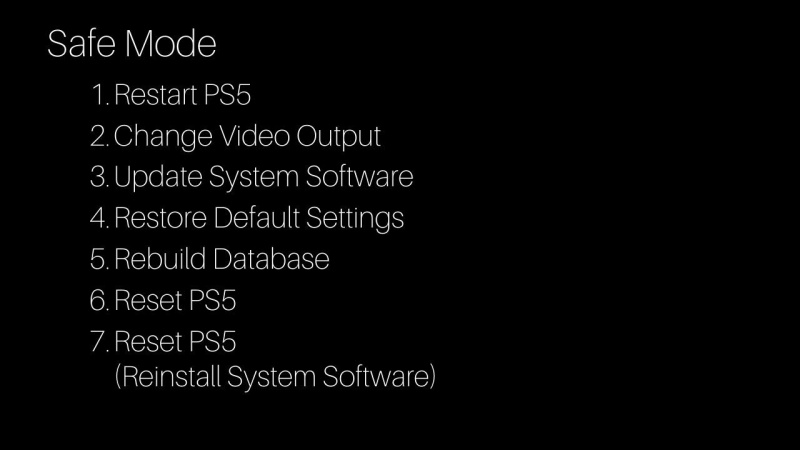Да имате технически проблеми с вашия PS5 може да бъде стресиращо преживяване, но има някои неща, които можете да опитате, преди да се втурнете към магазина, за да го поправите. В някои случаи използването на безопасен режим може да реши проблемите на вашата PS5. Безопасният режим ви позволява да актуализирате своя PS5 офлайн, да рестартирате конзолата си и дори да нулирате твърдо своя PS5, ако е необходимо.
MAKEUSEOF ВИДЕО НА ДЕНЯ
Безопасният режим на PS5 е страхотен инструмент за изглаждане на малки проблеми, които може да имате с вашата конзола. Ето всичко, което трябва да знаете за безопасен режим на PS5 и как да го използвате.
Какво е безопасен режим на PS5?
Менюто за безопасен режим на PS5 дава на потребителя достъп до най-основните функции на системата за целите на отстраняване на неизправности. Може да се използва винаги, когато вашият PS5 действа, за да разреши много проблеми с данните или дисплея, които може да имате.
Приложението netflix за android не работи
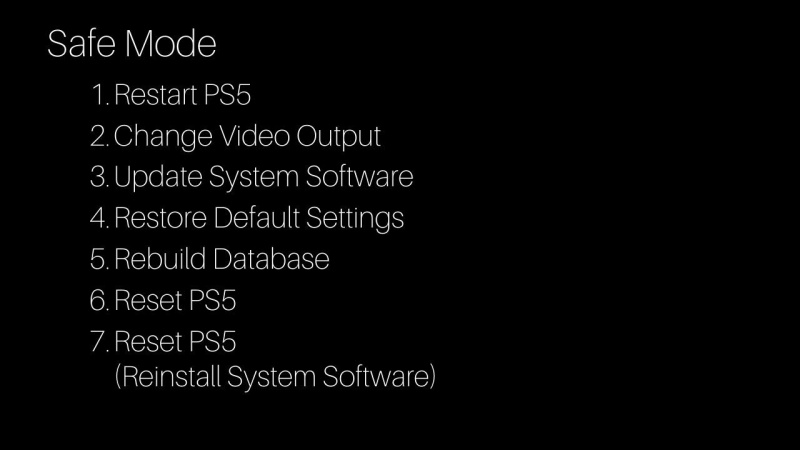
По-долу е даден списък на всички функции на PS5 Safe Mode и за какво можете да ги използвате:
Контролерът на xbox one не включва конзолата
- Рестартирайте PS5 : Тази опция просто рестартира вашата конзола. Това също е един от методите, които можете да използвате, за да излезете от безопасен режим.
- Промяна на видео изхода : Тази настройка ви позволява да избирате от две опции: Промяна на разделителната способност на 480p или Промяна на HDCP режим. Тази опция може да се използва за коригиране на проблеми с дисплея, като например празни екрани. Ако смятате, че вашият дисплей на PS5 не работи толкова мощно, колкото би могъл, можете също активирайте 120HZ изход на вашия PS5 от настройките на системата, за да повишите нейната производителност.
- Актуализирайте системния софтуер : Актуализирането на вашия системен софтуер на PS5 от безопасен режим е един от трите начина, по които можете да актуализирате вашата конзола. За повече информация относно другите методи, които можете да използвате, вижте нашето ръководство за как да актуализирате своя PS5 .
- Възстанови настройките по подразбиране : Това ще нулира вашата конзола до фабричните настройки по подразбиране. Всички данни, съхранени на самата конзола, като игри, ще останат непокътнати.
- Изчистете кеша и възстановете базата данни : Изчистването на кеша на вашата PS5 може да помогне при всякакви спадове в производителността, които изпитвате. Повторното изграждане на базата данни сканира устройството и създава нова база данни с цялото съдържание на вашата система. Това може да бъде полезно за премахване на икони на изтрити игри, които може да останат на вашия начален екран.
- Нулирайте PS5 : Тази настройка се използва за пълно нулиране на вашия PS5, включително всички потребителски данни, които може да присъстват на вашата конзола. Поради тази причина силно се препоръчва, ако е възможно, да архивирате всички данни, които искате да запазите, преди да нулирате вашия PS5.
- Нулирайте PS5 (преинсталирайте системния софтуер) : Тази опция, подобно на тази по-горе, нулира вашата конзола, като същевременно преинсталира софтуера. Тази опция може да се използва при най-сериозни обстоятелства, за да започнете изцяло системата си отначало.
Струва си да се отбележи, че някои от тези опции могат да изтрият някои или всички данни, съхранени на вашия PS5. Затова се препоръчва често да архивирате вашите данни на USB устройство или облачен сървър и особено преди да използвате безопасен режим.
Как да използвате безопасен режим на PS5
Активирането на безопасен режим на вашия PS5 е много лесно. В случай, че вашият PS5 изисква отстраняване на неизправности, задръжте бутона за захранване за приблизително седем секунди, докато чуете втори звуков сигнал.

Тъй като конзолата работи само на най-основното си ниво, докато е в безопасен режим, няма да можете да свържете вашия контролер чрез Bluetooth. Конзолата ще ви подкани да свържете контролер чрез USB порт, за да прегледате менюто за безопасен режим.
Има два начина да затворите PS5 Safe Mode. Можете или да изберете първата опция от менюто и да рестартирате своя PS5, или просто да задържите бутона за захранване, докато конзолата се изключи. Вашата конзола ще се зареди нормално, когато сте готови да я включите отново.
дали разделянето на устройство изтрива данни
Безопасният режим може да реши някои, но не всички проблеми с PS5
Използването на безопасен режим на PS5 е чудесен начин за отстраняване на проблеми, които може да имате с вашата конзола, но ако са достатъчно сериозни, безопасният режим може да не е в състояние да ги разреши напълно. Ако проблемите, които имате, продължават дори след извършване на хардуерно нулиране, препоръчително е да занесете конзолата си за ремонт или подмяна.